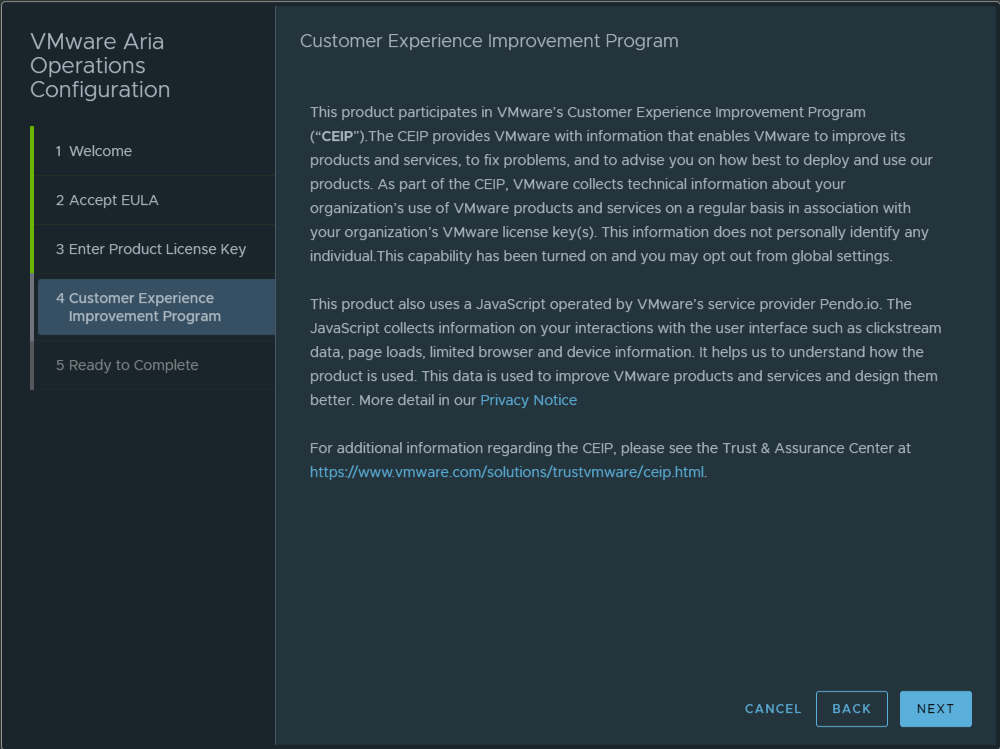VMware Aria Operations의 새 인스턴스를 설치한 후 로그인한 후 한 번만 실행하는 프로세스를 완료하여 제품 라이센스를 등록하고 모니터링하려는 개체 종류에 대한 솔루션을 구성해야 합니다.
프로시저
- 웹 브라우저에서 기본 노드의 IP 주소 또는 정규화된 도메인 이름으로 이동합니다.
- 사용자 이름 admin과 기본 노드 구성 시에 정의한 비밀번호를 입력하고 로그인을 클릭합니다.
처음 로그인할 때 관리 인터페이스가 나타납니다.
- 클러스터를 시작하려면 VMware Aria Operations 시작을 클릭한 다음 예를 클릭합니다.
환경에 따라 클러스터를 시작하는 데 10~30분 정도 소요될 수 있습니다. 클러스터가 시작되는 동안 클러스터 노드에서 내용을 변경하거나 어떤 작업도 수행하지 마십시오.
- 클러스터가 시작되고 제품 로그인 페이지가 나타나면 관리자 사용자 이름 및 비밀번호를 다시 입력하고 로그인을 클릭합니다.
한 번만 수행하는 라이센싱 마법사가 나타납니다.
- 다음을 클릭하고 최종 사용자 라이센스 계약을 읽고 동의한 후 다음을 클릭합니다.
- 제품 키를 입력하거나 VMware Aria Operations를 평가 모드로 실행하는 옵션을 선택합니다.
제품 라이센스 수준에 따라 개체를 모니터링 및 관리하기 위해 설치할 수 있는 솔루션이 결정됩니다.
- 표준. vCenter만
- 고급 vCenter 및 기타 인프라 솔루션
- Enterprise. 모든 솔루션
VMware Aria Operations에서는 vSphere와 달리 관리 개체에 라이센스를 부여하지 않으므로 제품에 라이센스를 부여할 때 계산되는 개체 수는 없습니다.
참고: Standard Edition으로 전환하면 더 이상 고급 및 엔터프라이즈 기능을 사용할 수 없습니다. 전환한 후에는 다른 버전에서 생성한 컨텐츠를 삭제하여 EULA 규정을 준수하고 고급 및 엔터프라이즈 기능을 지원하는 라이센스 키를 확인하십시오.
- 제품 키를 입력한 경우 라이센스 키 확인을 클릭한 후 다음을 클릭합니다.
- CEIP(고객 환경 향상 프로그램)는 VMware에 사용량 통계를 전송합니다.
CEIP에 참여하지 않으려면 [글로벌 설정] 페이지에서 이 설정을 비활성화합니다. 자세한 내용은 "
VMware Aria Operations 구성 가이드" 의 '글로벌 설정 목록'을 참조하십시오.
- 다음을 클릭한 다음 완료를 클릭합니다.
일회성 마법사가 완료되고
VMware Aria Operations 인터페이스가 나타납니다.
다음에 수행할 작업
- VMware Aria Operations 인터페이스를 사용하여 제품에 포함되어 있는 솔루션을 구성합니다.
- VMware Aria Operations 인터페이스를 사용하여 더 많은 솔루션을 추가합니다.
- VMware Aria Operations 인터페이스를 사용하여 모니터링 정책을 추가합니다.